win10移动文件夹需要管理员权限 Win10管理员权限移动文件方法
更新时间:2023-12-09 10:56:03作者:xtliu
在Win10操作系统中,移动文件夹时常常会遇到需要管理员权限的情况,这可能会给用户带来一些麻烦,特别是对于不熟悉操作系统细节的人来说。不必担心因为在Win10中,我们可以采取一些简单的方法来解决这个问题。本文将介绍Win10管理员权限移动文件夹的方法,帮助用户轻松完成文件夹移动操作。无论您是普通用户还是管理员,都能够轻松掌握这些技巧,提高工作效率。
具体步骤:
1.右键点击文件,选择属性;
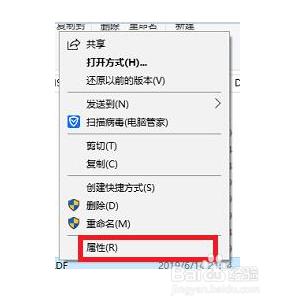
2.然后点击【安全】选项卡,再点击【高级】按钮;
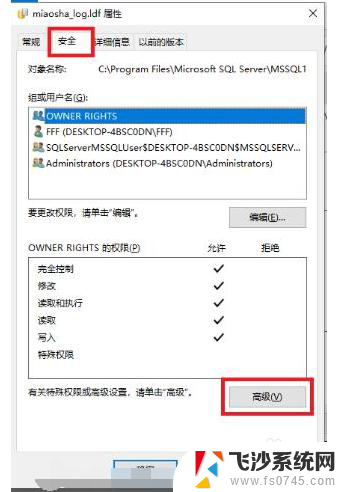
3.进入高级安全设置中,再点击“更改”;
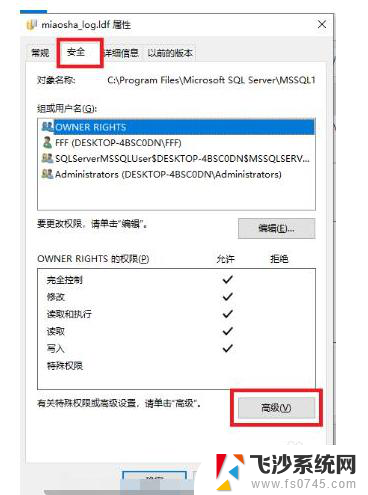
4.在选择用户或组中,我们再点击高级;
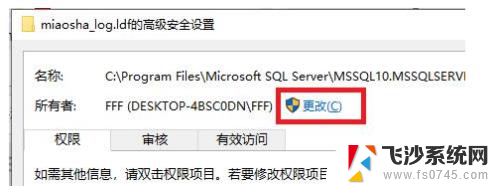
5.然后点击“立即查找”,之后会列出搜索结果。我们选择当前帐户,我的是FFF,选中后,确定;
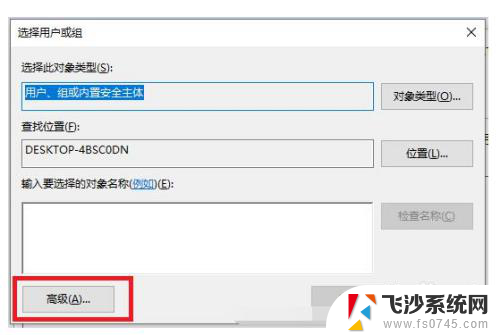
6.用户选好后,一直按确定就可以了;
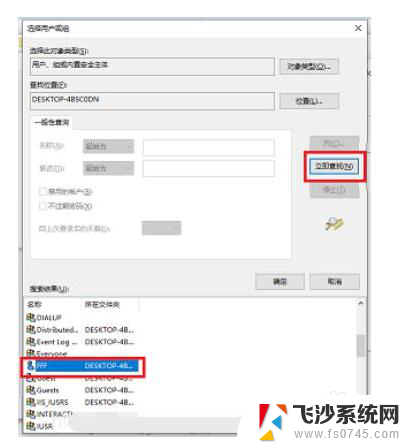
7.接着还是选中你的用户名,然后下方权限处勾选你需要的权限即可。
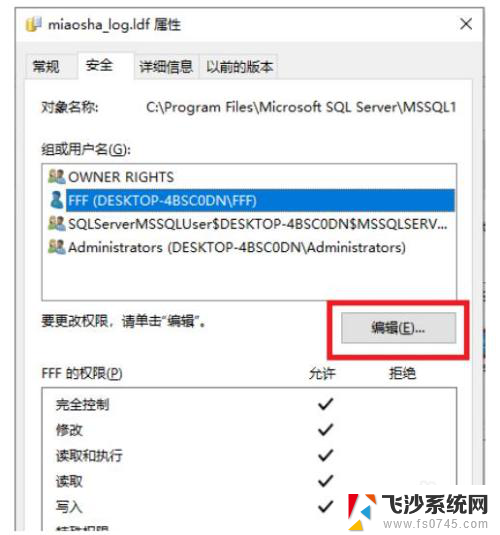
以上就是关于在win10中移动文件夹时需要管理员权限的全部内容,如果您也遇到了相同的情况,可以按照本文所述的方法来解决。
win10移动文件夹需要管理员权限 Win10管理员权限移动文件方法相关教程
-
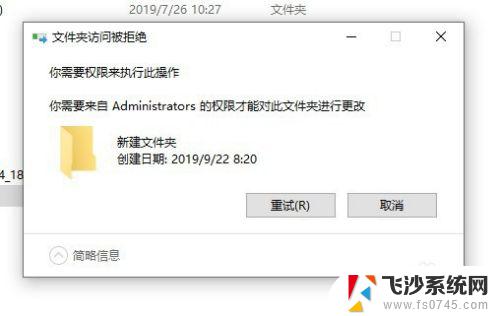 删东西需要管理员权限怎么办 Win10删除文件需要管理员权限怎么办
删东西需要管理员权限怎么办 Win10删除文件需要管理员权限怎么办2023-10-21
-
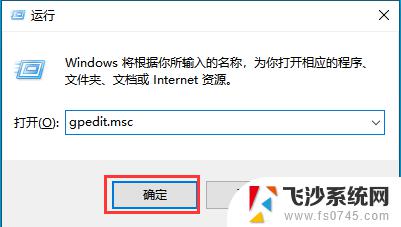 win10管理员账号没有管理员权限 Win10管理员没有权限无法访问文件夹怎么办
win10管理员账号没有管理员权限 Win10管理员没有权限无法访问文件夹怎么办2023-10-22
-
 电脑怎么给软件管理员权限 win10管理员权限设置教程
电脑怎么给软件管理员权限 win10管理员权限设置教程2024-06-11
-
 电脑打开管理员权限 如何在win10系统下开启管理员权限
电脑打开管理员权限 如何在win10系统下开启管理员权限2024-03-22
- window10 怎么没有管理员权限 Win10没有管理员权限怎么办
- win10怎么取得管理员权限 win10如何开启管理员权限
- 电脑如何开启管理员权限 Win10系统怎么设置管理员权限
- 管理员身份启动cmd Win10怎么以管理员权限运行CMD
- win10是管理员但是没有管理员权限 Win10管理员权限丢失怎么办
- win10给管理员权限 Win10如何给指定用户添加管理员权限
- win8.1开始菜单改win10 Windows 8.1 升级到 Windows 10
- 文件:\windows\system32\drivers Win10系统C盘drivers文件夹可以清理吗
- windows10移动硬盘在电脑上不显示怎么办 移动硬盘插上电脑没有反应怎么办
- windows缓存清理 如何清理Win10系统缓存
- win10怎么调电脑屏幕亮度 Win10笔记本怎样调整屏幕亮度
- 苹果手机可以连接联想蓝牙吗 苹果手机WIN10联想笔记本蓝牙配对教程
win10系统教程推荐
- 1 苹果手机可以连接联想蓝牙吗 苹果手机WIN10联想笔记本蓝牙配对教程
- 2 win10手机连接可以卸载吗 Win10手机助手怎么卸载
- 3 win10里此电脑的文档文件夹怎么删掉 笔记本文件删除方法
- 4 win10怎么看windows激活码 Win10系统激活密钥如何查看
- 5 电脑键盘如何选择输入法 Win10输入法切换
- 6 电脑调节亮度没有反应什么原因 Win10屏幕亮度调节无效
- 7 电脑锁屏解锁后要按窗口件才能正常运行 Win10锁屏后程序继续运行设置方法
- 8 win10家庭版密钥可以用几次 正版Windows10激活码多少次可以使用
- 9 win10系统永久激活查询 如何查看Windows10是否已经永久激活
- 10 win10家庭中文版打不开组策略 Win10家庭版组策略无法启用怎么办